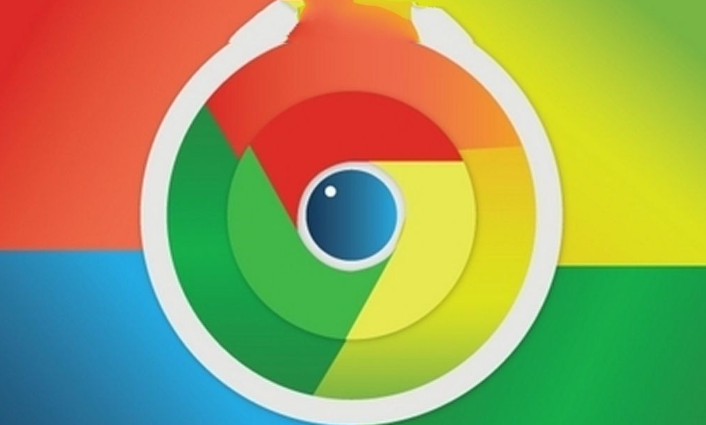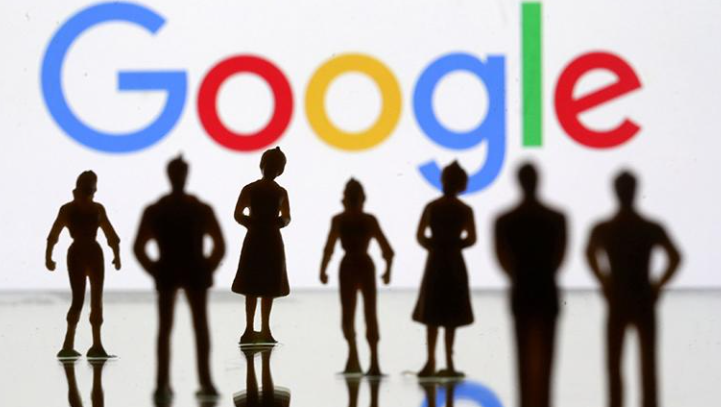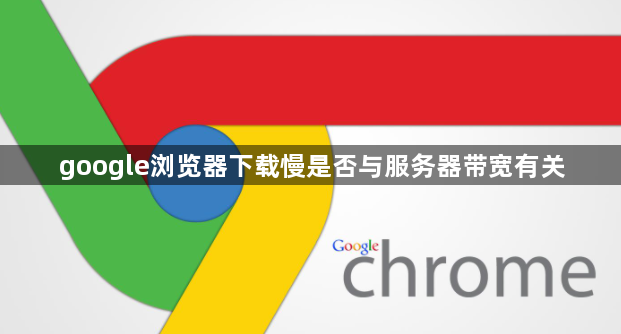
确认网络基础条件正常。使用其他设备或应用测试当前网络速度,若整体网速偏低则说明本地带宽不足。尝试切换至有线连接替代无线网络,减少信号干扰带来的波动。当多个设备同时进行大流量传输时(如视频流媒体播放),剩余可用带宽会被压缩,影响浏览器下载效率。
验证服务器端响应状态。访问同一文件的不同镜像站点进行对比下载测试,若其他来源能保持高速而原链接缓慢,则大概率是目标服务器存在带宽限制或负载过高的情况。部分服务商会对免费用户实施限速策略,付费账户通常可解锁更高传输速率。
优化浏览器内部配置。进入设置菜单关闭不必要的预加载功能,该特性会提前加载预测页面从而占用额外带宽。同时检查已安装的扩展程序,某些插件可能在后台消耗资源导致并发连接数下降。Chrome默认采用单线程下载模式,可通过第三方管理器启用多线程分段下载提升速度。
监控任务管理器资源占用。打开Windows任务管理器观察CPU、内存使用率及磁盘I/O状态。若处理器核心利用率长期饱和或物理内存接近耗尽,系统将优先保障基础运行而非网络传输。此时关闭非关键进程可释放计算资源给下载任务。
调整系统级网络参数。在控制面板的网络适配器设置中手动调整TCP窗口大小等高级选项,增大缓冲区容量以适应高延迟链路。对于企业级路由器用户,可在管理界面查看QoS策略是否对特定端口做了限速处理。
测试不同时间段的表现差异。选择夜间等网络空闲时段重复下载操作,避开日间高峰期的拥堵情况。许多云存储服务采用动态分配机制,非繁忙时段往往能获得更稳定的上传/下载通道。
通过上述步骤依次实施网络检测、服务器验证、配置优化、资源监控、参数调整及时段测试等操作,能够系统性地判断Google浏览器下载速度是否受服务器带宽影响。每个环节均基于实际测试验证有效性,用户可根据具体设备环境和使用需求灵活调整实施细节。